카카오톡 예약 메시지 사용법 - 보내기 , 보기, 취소, 수정
- IT정보화/카카오톡(모바일,PC)
- 2024. 2. 15.

쉬운쌤입니다. 카톡에서 중요한 전달 사항이나 특별한 날을 잊지 않기 위해 '예약 메시지'를 활용할 수 있습니다. 예를 들어, 약속이나 회의, 기념일이나 생일, 특정한 시간에 메시지를 보내야 할 때 내용을 미리 작성하고 지정한 시간에 자동으로 전송되도록 설정하면, 중요한 순간을 놓치지 않고 메시지를 전달할 수 있습니다. 텍스트 뿐만 아니라 사진, 동영상, 파일, 이모티콘도 예약메시지로 전송 가능합니다.
특징 & 주의사항
✔️ 모바일 및 PC용 카톡에서 모두 가능합니다.
✔️ 예약 메시지는 5분 단위로 최대 1년까지 등록 할 수 있으며, 최대 100개까지 가능합니다.
✔️ 일반 메시지처럼 발송됩니다.(상대방이 예약메시지인지 알 수 없습니다.)
✔️ 채널, 비밀 및 오픈 채팅방은 제외입니다.
✔️ 사진은 최대 30장, 동영상, 파일, 이모티콘은 1개를 첨부할 수 있습니다.
✔️ 카카오톡 최신 버전부터 지원됩니다.
예약 메시지 메뉴 위치
① 예약 메시지를 발송할 채팅방(채널, 비밀 및 오픈 채팅방은 제외)을 열고, 화면 하단의 '+ 버튼'을 누릅니다.
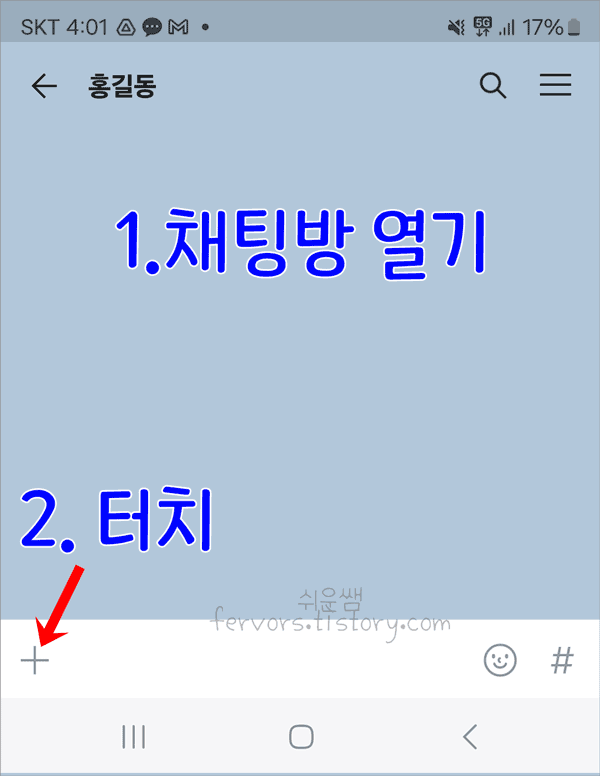
② '예약 메시지'를 누릅니다.
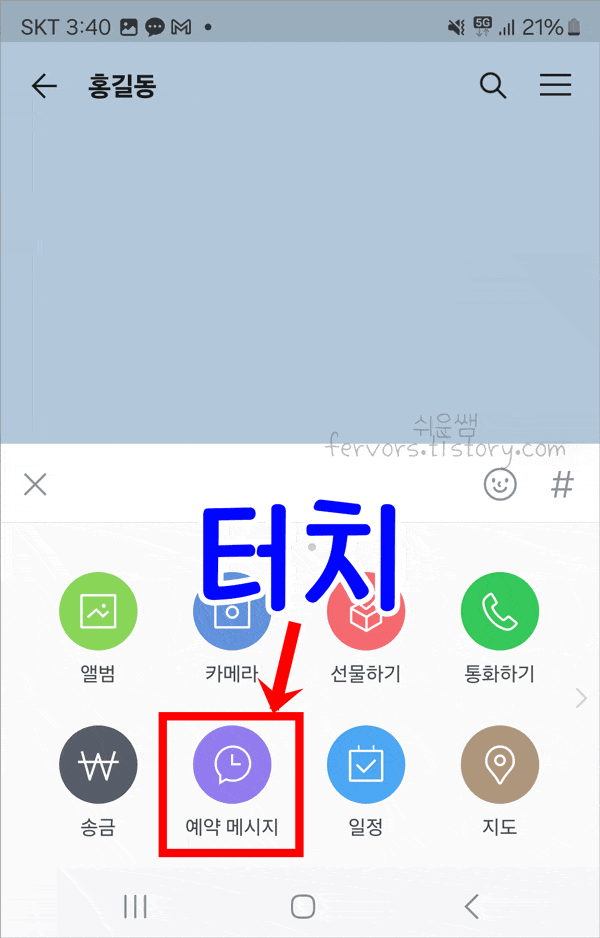
'예약 메시지' 화면 구성은 아래와 같습니다.
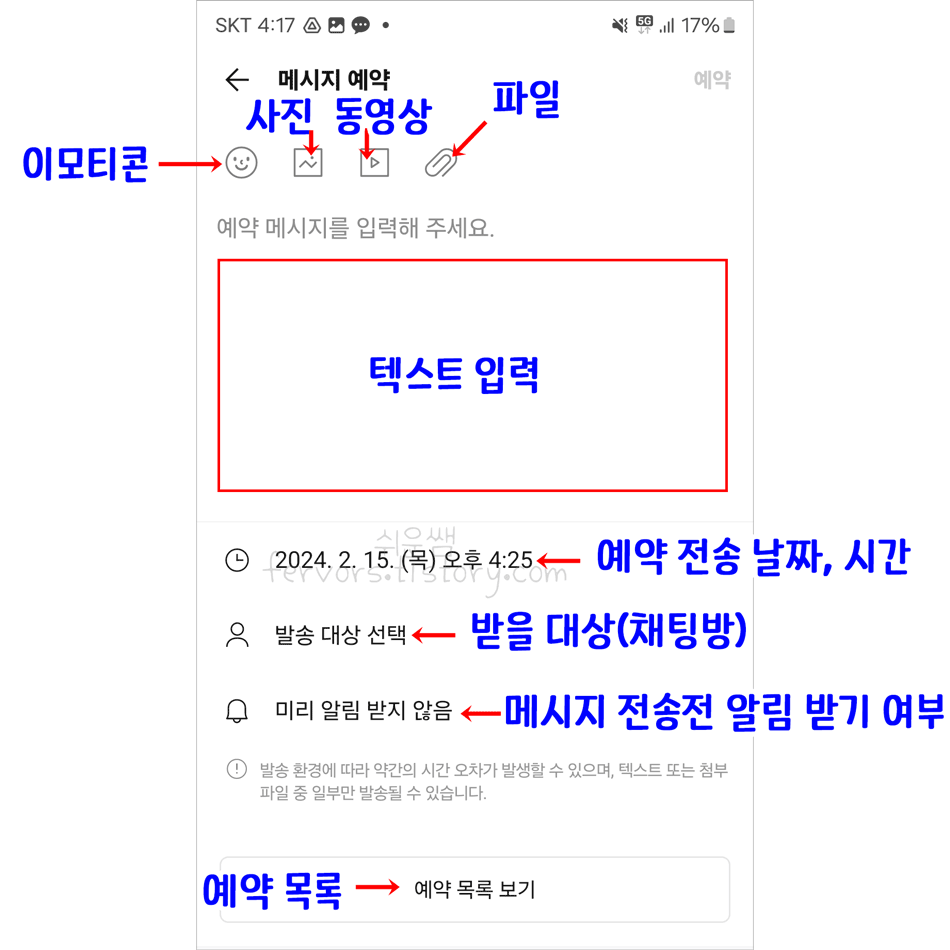
메시지 예약하기
텍스트, 이모티콘 1개, 사진 30개, 동영상 1개, 파일 1개를 단독 또는 텍스트와 함께 보낼 수 있습니다. 이모티콘, 사진, 동영상, 파일을 하나의 메시지로 작성은 불가능합니다. 따라서 사진, 동영상을 모두 보내야 한다면, 메시지를 여러 번 보내는 방식으로 해야 합니다.
1. 메시지 입력
텍스트는 화면의 내용입력하는 부분을 터치하면 키패드가 나옵니다. 내용을 입력하고 [뒤로]를 눌러 키패드를 닫습니다. 추가 또는 단독으로 상단의 이모티콘, 사진, 동영상, 파일 중에서 하나를 터치하여 선택할 수 있습니다.
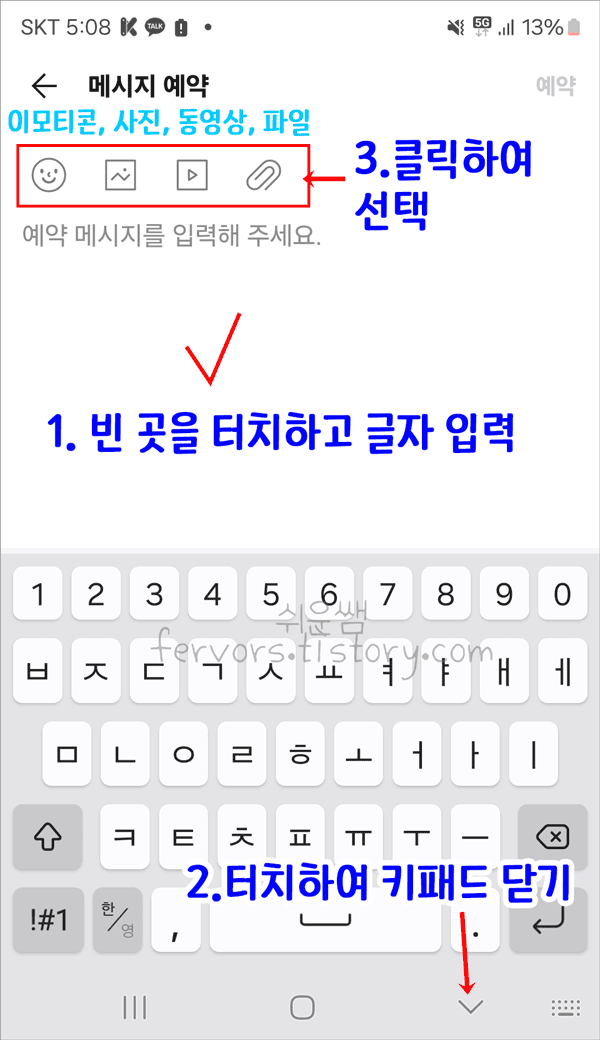
2. 전송 날짜, 시간 설정
현재 날짜와 시간이 표시된 부분을 누릅니다. 달력에서 메시지를 전송할 날짜와 시간을 눌러서 선택한 후, [확인]을 누릅니다. 시간은 5분 간격이며, 시간 중복이 되므로 같은 시간에 여러 메시지가 전송되도록 하는 것도 가능합니다.
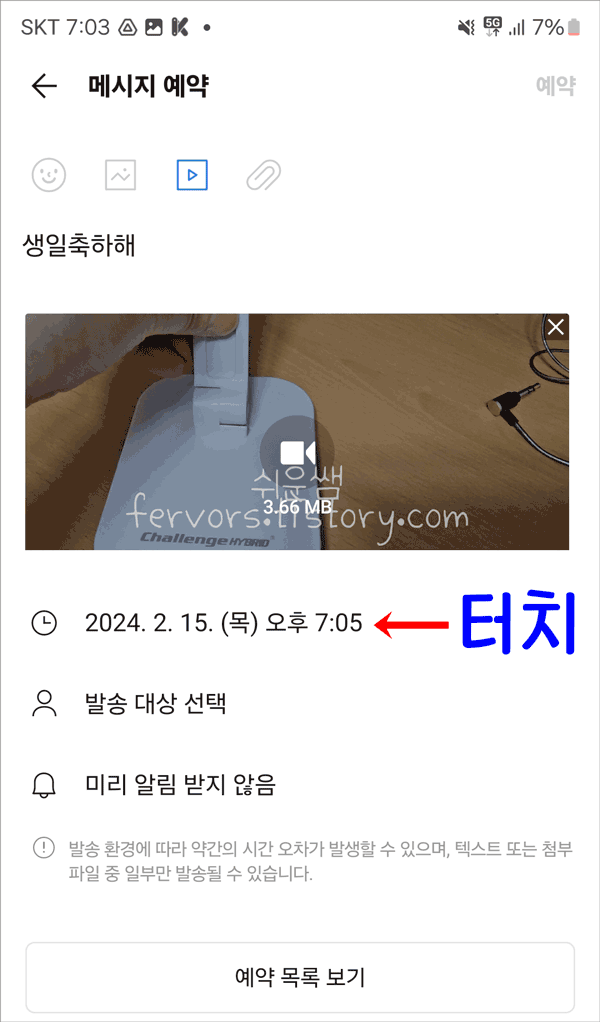
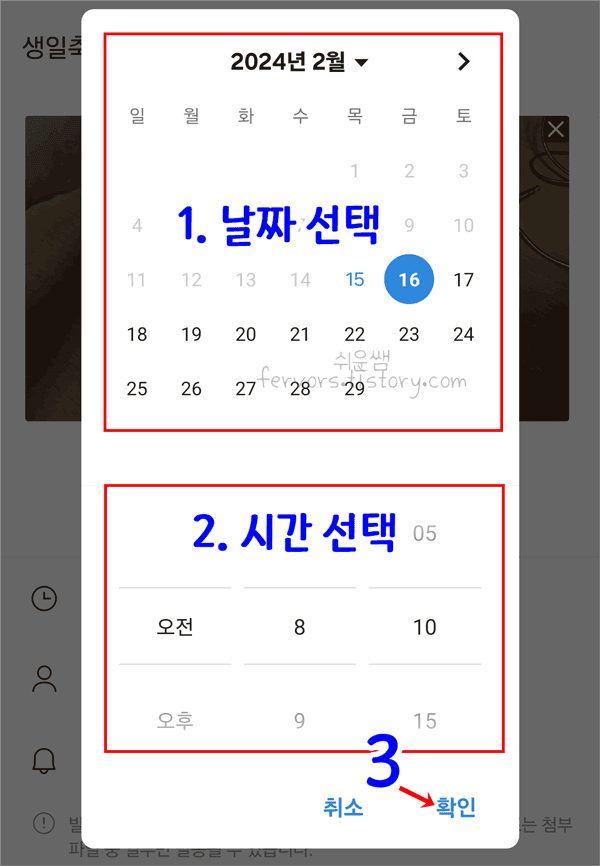
3. 예약 전송할 채팅방 선택하기
[발송대상] 선택을 터치하고, 예약 발송할 채팅방 1개를 선택하고, [확인]을 누릅니다.
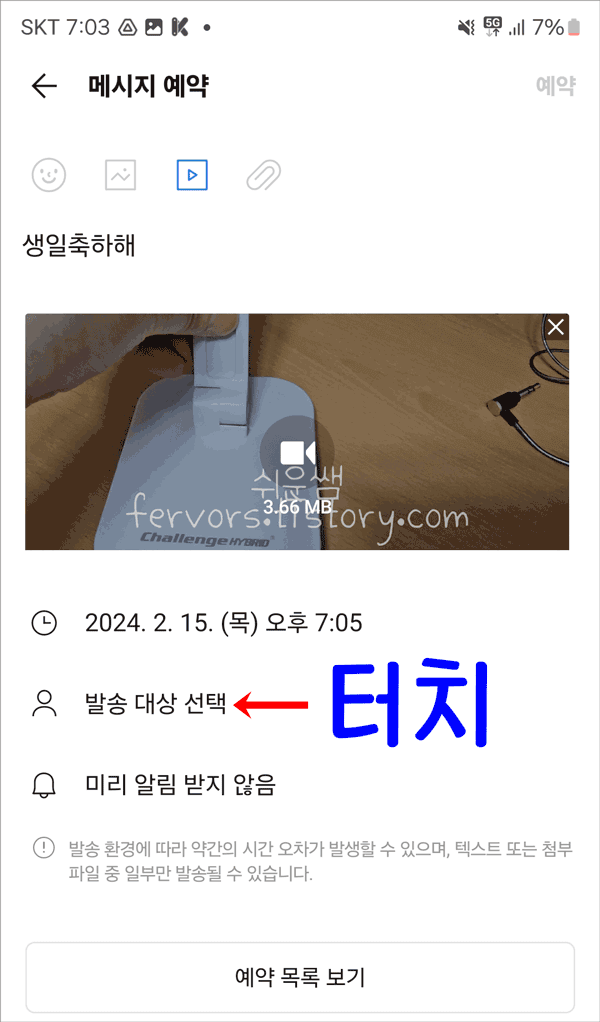
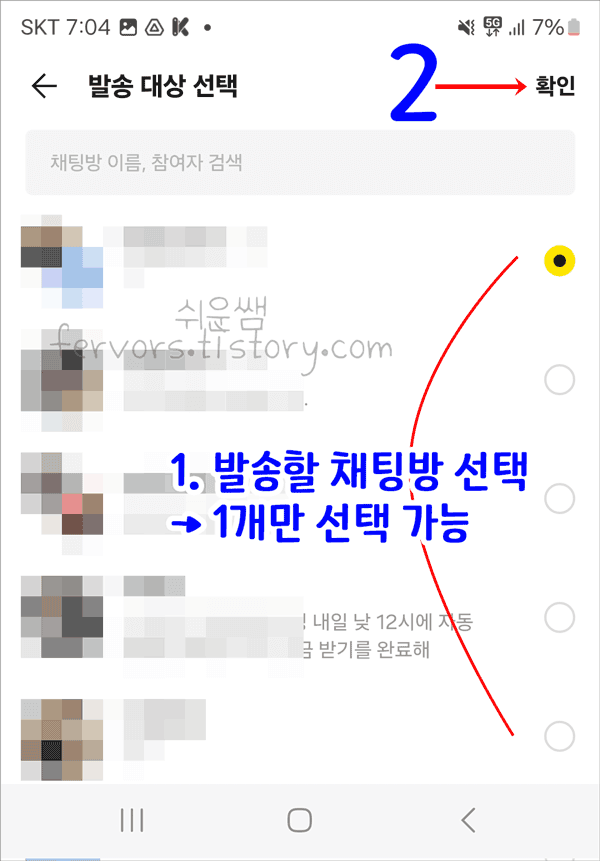
4. 예약메시지 발송 전 알림 받기
15분 전에 알림을 받도록 설정할 수 있습니다. 기본 설정은 알림을 받지 않도록 되어 있습니다. 따라서 알림 받기를 원할 경우에만 눌러주세요. 메시지가 변동 가능성이 있다면, 발송전 알림을 선택하여 수정, 취소할 수 있도록 하는 것이 좋겠습니다.
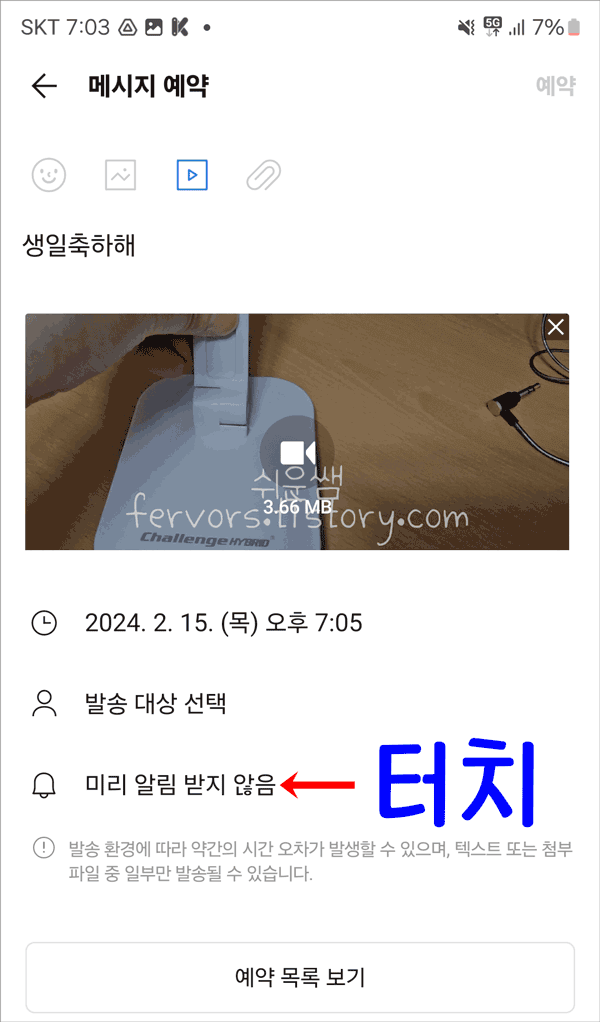
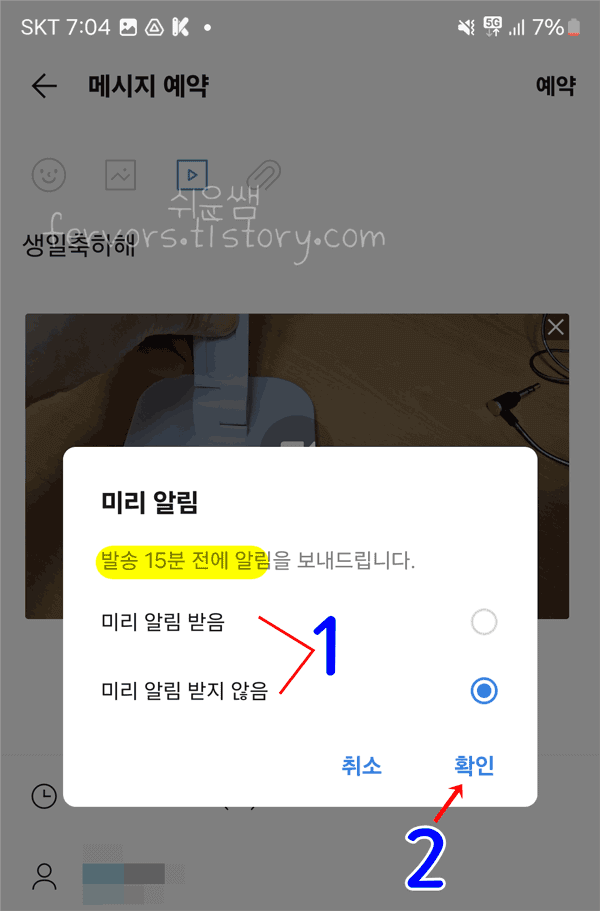
4. 마지막으로 오른쪽 상단의 [예약] 버튼을 눌러 완료합니다.
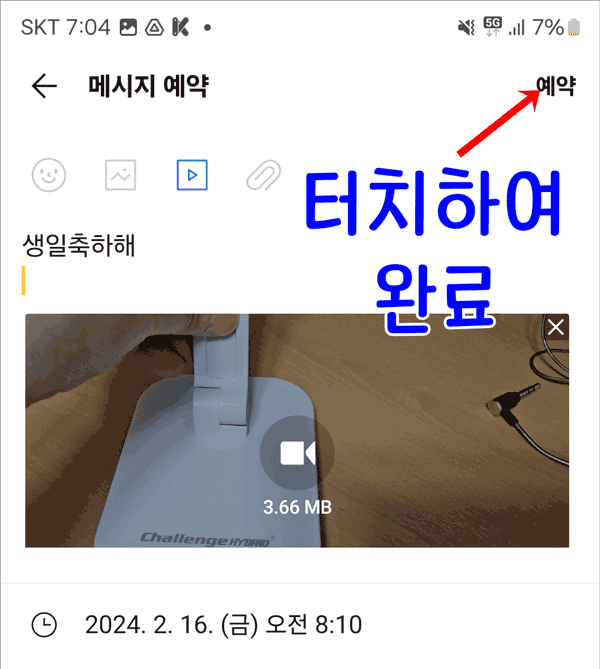
카톡 예약 메시지 관리
카톡 예약메시지 목록 보기
1. 나와의 채팅방에서 확인할 수 있습니다. 카톡 화면 하단의 [친구]를 누르고 맨 위의 내 프로필을 누르고, [나와의 채팅]을 누릅니다.
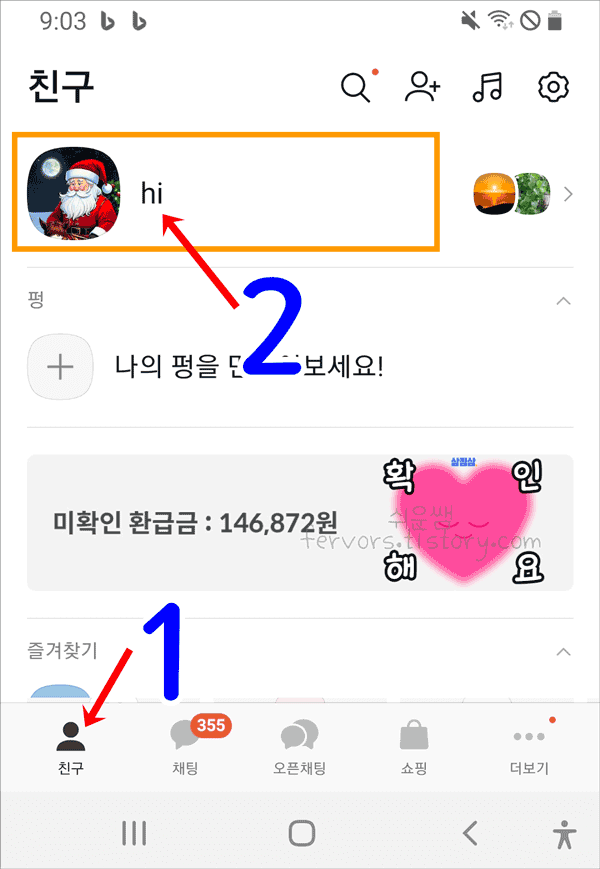
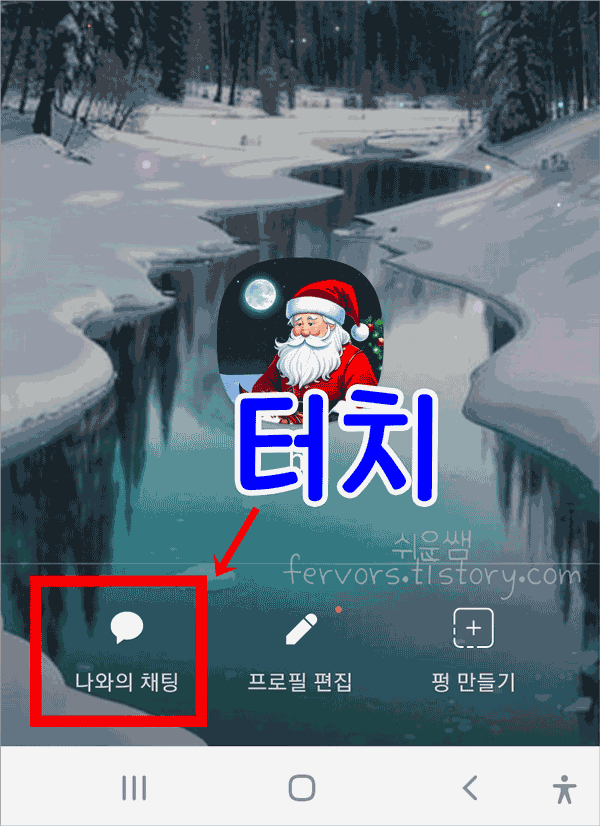
2. '나와의 채팅방'에서 오른쪽 상단의 삼선메뉴 ≡를 누르고, [예약 메시지]를 터치합니다.
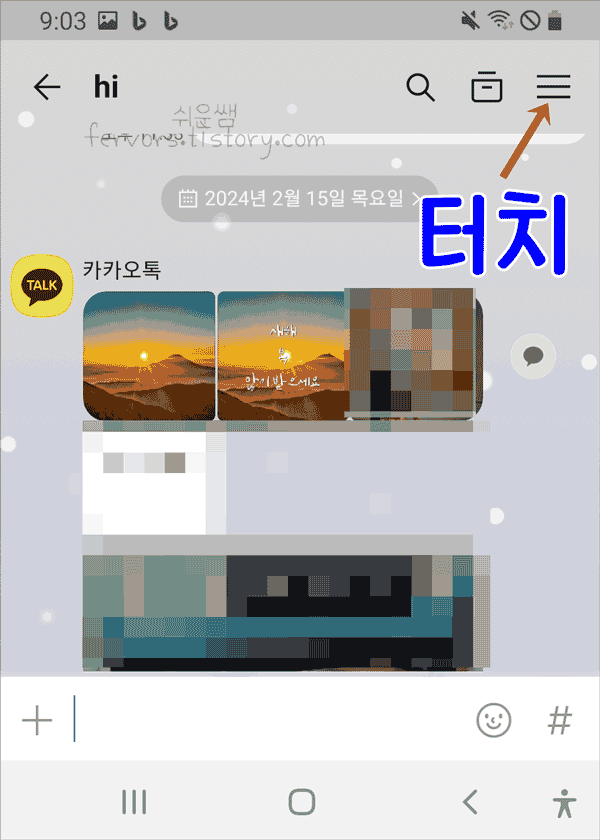
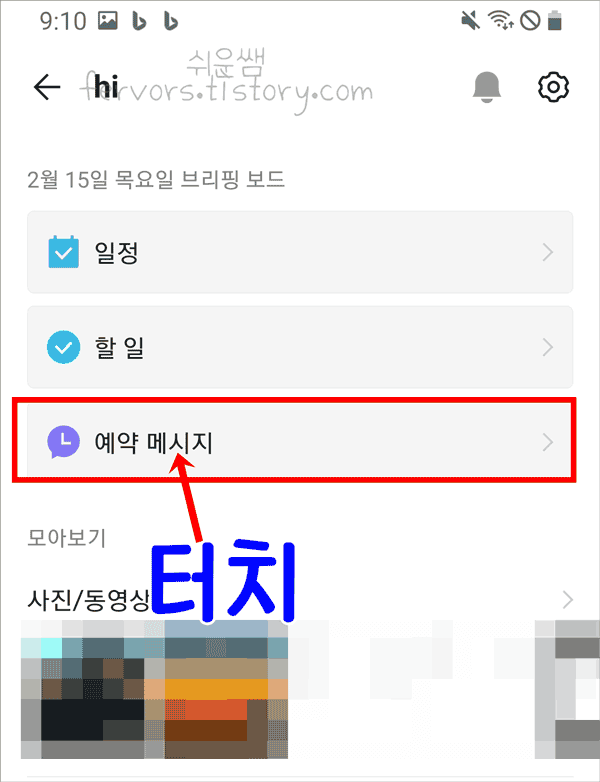
3. "브리핑 보드"가 열리며, 발송 대기 중인 메시지 목록이 표시됩니다. 이미 발송완료된 메시지 목록을 보려면 [발송 완료] 버튼을 눌러주세요.
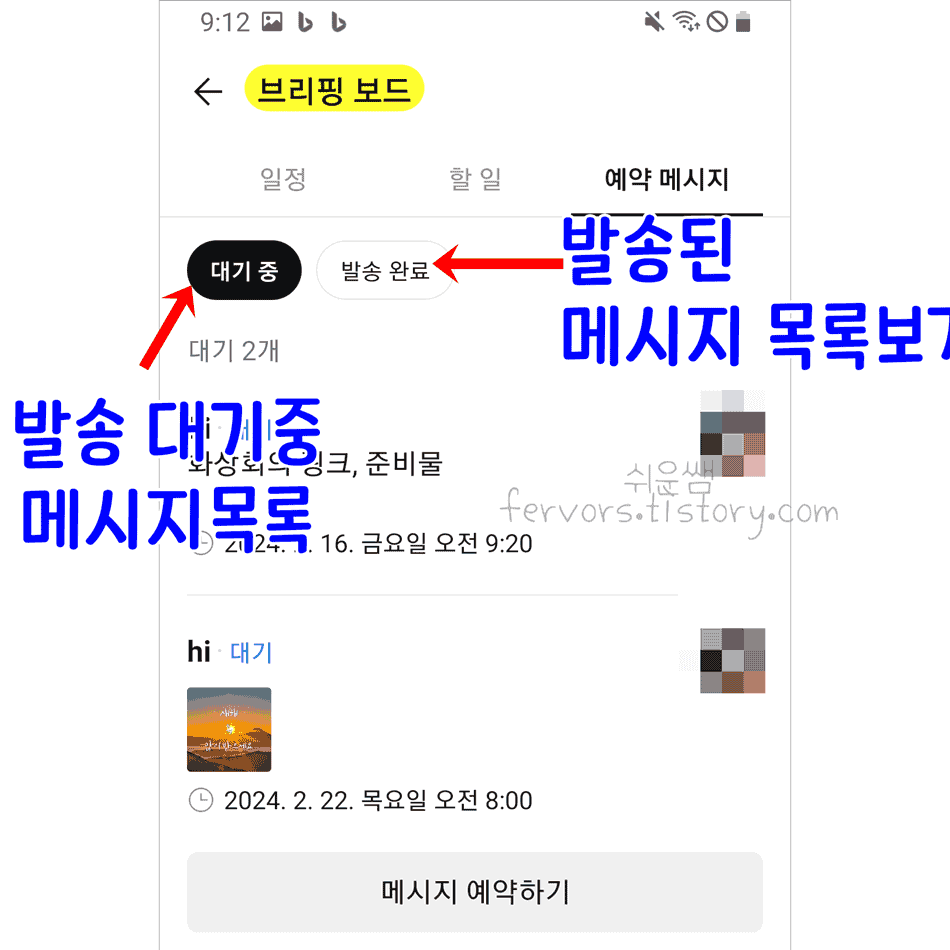
카톡 예약메시지 취소, 수정하기
1. 간단한 취소는 대기 상태의 메시지를 길게 눌러서 [삭제]가 나오면 눌러주세요.
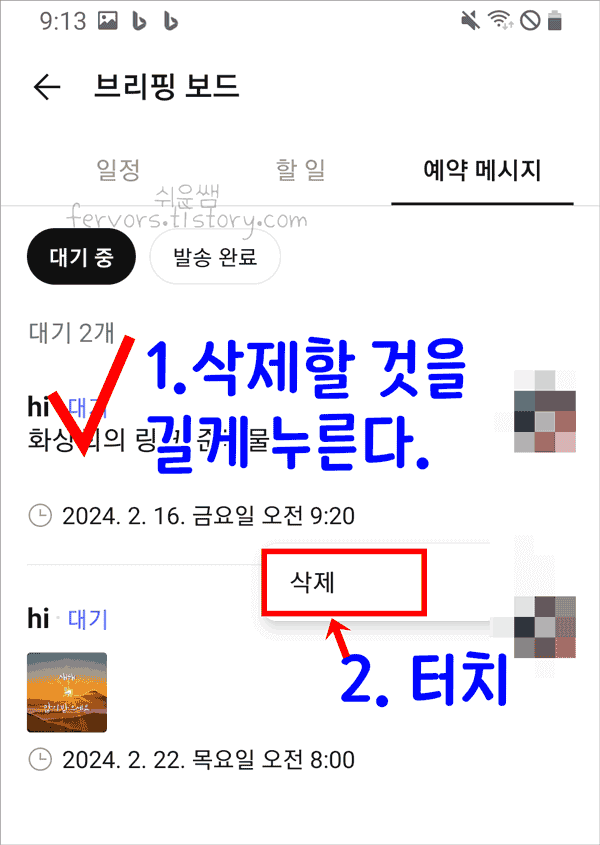
2. 전송 대기 중인 메시지를 수정하려면, 해당 메시지를 짧게 눌러주세요.

3. 오른쪽 상단의 ⁝ 를 누르고, [편집]을 누릅니다.
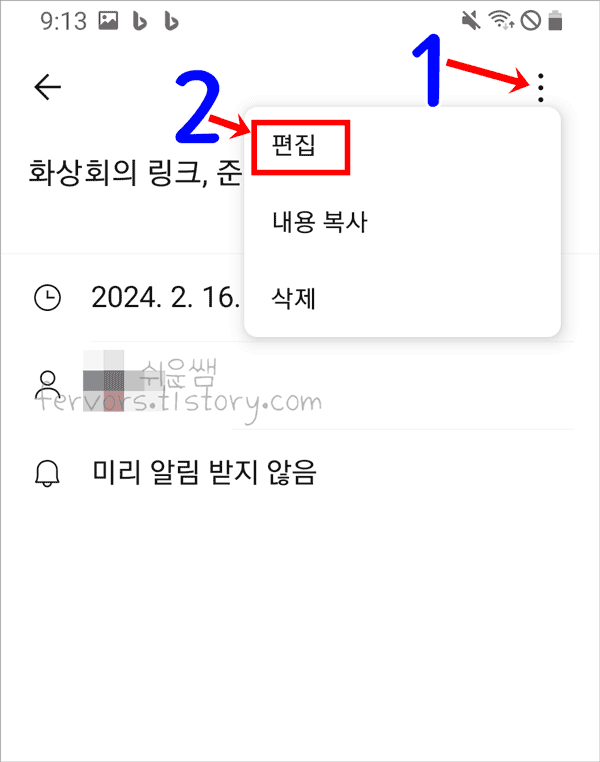
4. 원하는 부분을 터치하여 수정한 후 [저장]을 누릅니다.
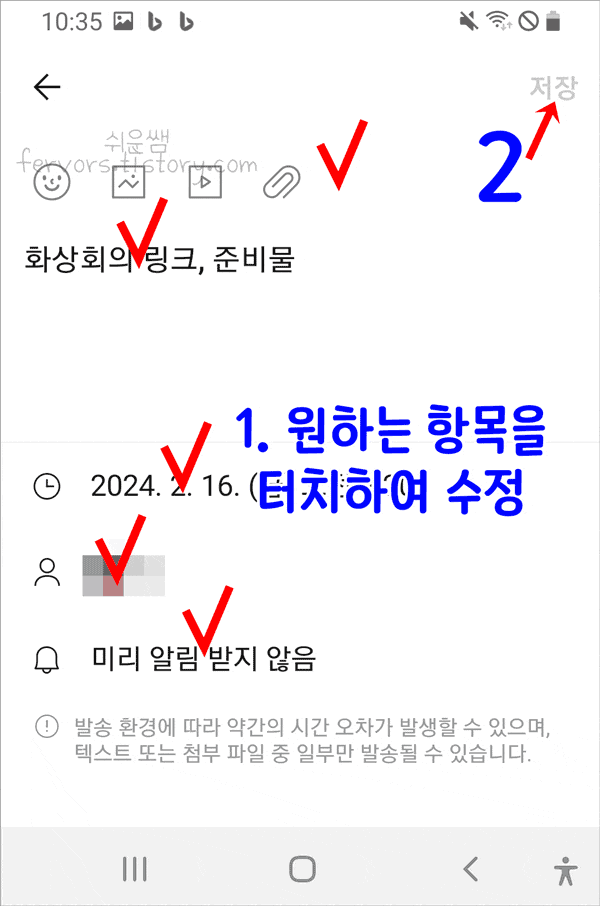
카톡의 유용한 기능 중 하나인 '책갈피' 기능을 아직 사용해보지 않으신 분들은 아래 링크에서 확인해 보시면 좋을 것 같습니다.
카카오톡 책갈피 사용법 - 등록, 보기, 삭제, 이름 변경 등 편집
쉬운쌤입니다. 카카오톡에서 주고받은 메시지 중에는 한 번 보고 넘어갈 것도 있고, 가끔 찾아보아야 하는 메시지가 있을 수 있습니다. 그럴 때 '검색'기능으로 이전 메시지를 찾을 수 있지만,
fervors.tistory.com
카톡 전체 글목록입니다.
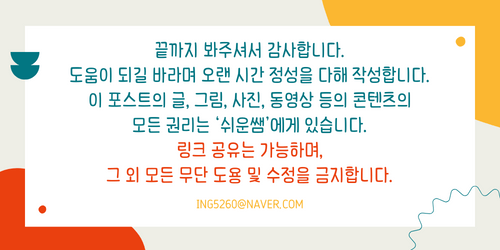
'IT정보화 > 카카오톡(모바일,PC)' 카테고리의 다른 글
| 카카오페이에 등록한 카드 확인 및 삭제하기 (0) | 2024.02.24 |
|---|---|
| 카카오톡 ID 뜻, 아이디 만들기, 확인, 변경하는 방법 (0) | 2024.02.19 |
| 카카오톡 책갈피 사용법 - 등록, 보기, 삭제, 이름 변경 등 편집 (0) | 2024.02.14 |
| 카카오톡 생일인 친구 및 프로필 업데이트한 친구 표시안하기(나에게 안보이게하기) (0) | 2024.01.18 |
| 카카오톡 멀티프로필 삭제하는 방법 (0) | 2023.12.23 |
